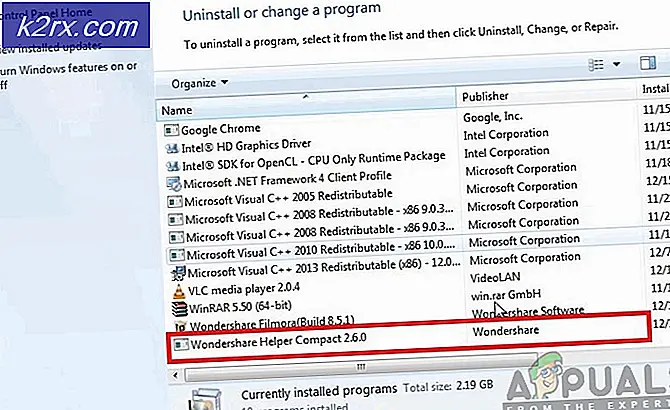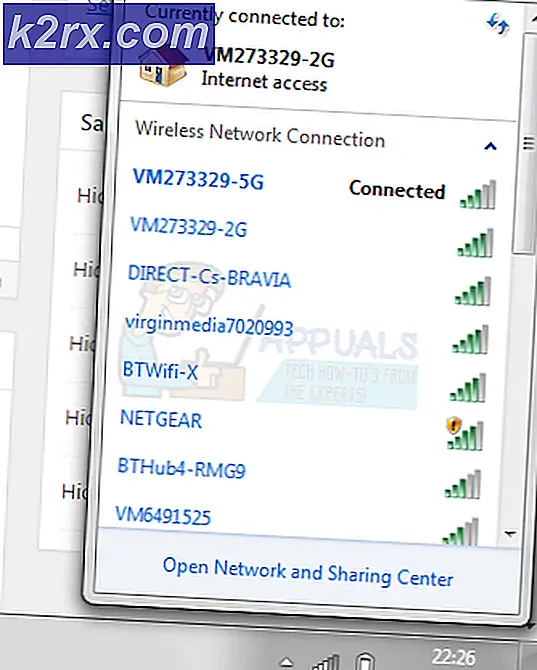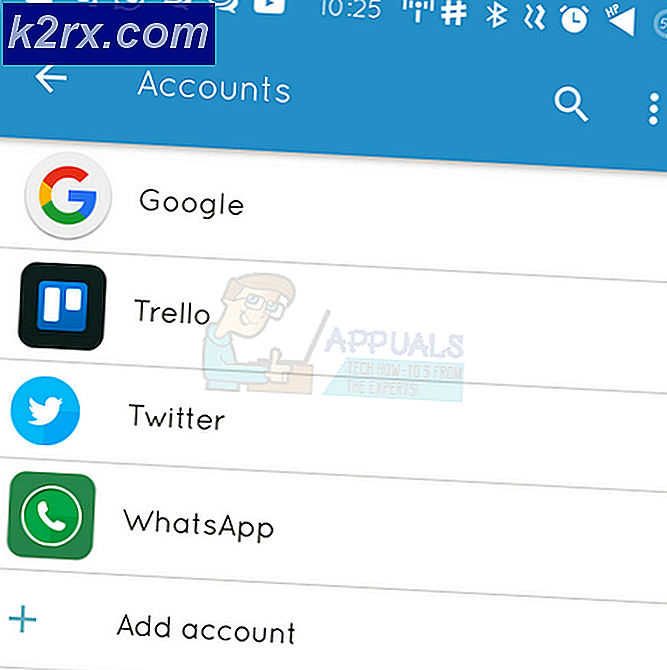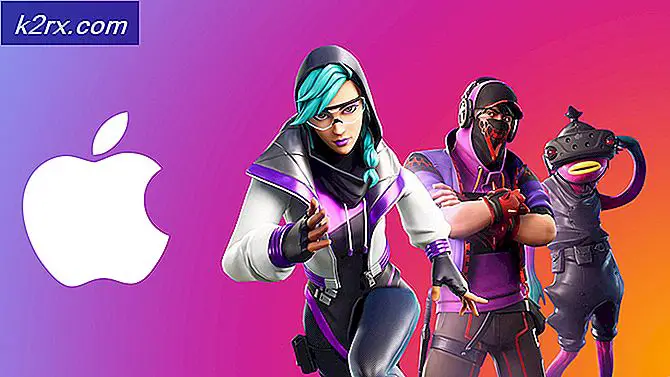Oplossing: iTunes wordt niet geopend op Windows 10
Na het bijwerken van iTunes van 12.5.3 naar 12.6 (met behulp van de Apple-software-update), meldden enkele Windows 10-gebruikers problemen bij het starten van de app . Het verwijderen van alle Apple-apps uit het systeem en het opnieuw installeren ervan levert geen positieve resultaten op. Om dit probleem op te lossen en iTunes weer normaal te gebruiken, moet u de volgende methoden uitvoeren.
Voordat je start
- Voordat u de onderstaande methoden probeert, verwijdert u de SD-kaart die zich in de kaartlezer van uw computer of op een andere schijf in het optische station bevindt.
- Schakel uw Bluetooth-app uit vanuit Broadcom (als u er een gebruikt).
- Voer Taakbeheer uit (klik met de rechtermuisknop op de taakbalk en selecteer Taakbeheer)
- Klik op het tabblad Opstarten.
- Zoek de Bluetooth-ladetoepassing.
- Klik met de rechtermuisknop en kies Uitschakelen.
Probeer nu de volgende methoden.
Voer iTunes uit als beheerder
Opmerking: sommige gebruikers die iTunes 12.6.1.25 gebruiken, merkten dat ze deze procedure moesten gebruiken bij het starten van iTunes.
- Zoek de snelkoppeling naar iTunes (waarschijnlijk op uw bureaublad).
- Klik er met de rechtermuisknop op en selecteer Uitvoeren als beheerder in het menu.
Het uitvoeren van deze truc kan specifieke startproblemen oplossen. Probeer echter het volgende als dit niet helpt.
PRO TIP: Als het probleem zich voordoet met uw computer of een laptop / notebook, kunt u proberen de Reimage Plus-software te gebruiken die de opslagplaatsen kan scannen en corrupte en ontbrekende bestanden kan vervangen. Dit werkt in de meeste gevallen, waar het probleem is ontstaan door een systeembeschadiging. U kunt Reimage Plus downloaden door hier te klikkenStart iTunes in de veilige modus
- Houd Ctrl + Shift ingedrukt terwijl u iTunes start. Dat zou de app in de veilige modus moeten openen.
- Nadat het is geopend, sluit je het en start je het zoals gewoonlijk .
Dit kan ook het probleem oplossen, maar als dit niet het geval was, gaat u verder met de volgende methode voor probleemoplossing.
Aanvullende methoden
- Verwijder de iTunes- snelkoppelingen van uw pc (startmenu, taakbalk, bureaublad of andere vergelijkbare locaties).
- Repareer iTunes vanuit het configuratiescherm van Windows ' Programma's en functies '. (Klik op Start> typ Programma's en functies en druk op Enter> Zoeken naar de iTunes-app> klik met de rechtermuisknop> Kies herstel)
- Koppel uw pc los van internet voordat u iTunes start.
- Probeer ook iTunes opnieuw te installeren terwijl u geen internetverbinding hebt .
- Schakel alle niet-Microsoft-antivirussoftware uit en controleer of dit van invloed is op het iTunes-gedrag.
- Probeer de instructies van Apple om onverwachte afsluitingen op te lossen of problemen op te lossen in iTunes voor Windows. Test vervolgens het gedrag in verschillende gebruikersprofielen of met een ander (als de problemen alleen in uw profiel voorkomen, is het mogelijk dat een aantal van de voorkeurenbestanden van iTunes zijn verwijderd. Dit kan het probleem in iTunes veroorzaken.)
Welke methode werkte voor jou? Laat het ons weten in de commentaarsectie hieronder. Ik zou het erg op prijs stellen als u ons zou kunnen helpen de meest nuttige oplossing te bepalen.
PRO TIP: Als het probleem zich voordoet met uw computer of een laptop / notebook, kunt u proberen de Reimage Plus-software te gebruiken die de opslagplaatsen kan scannen en corrupte en ontbrekende bestanden kan vervangen. Dit werkt in de meeste gevallen, waar het probleem is ontstaan door een systeembeschadiging. U kunt Reimage Plus downloaden door hier te klikken